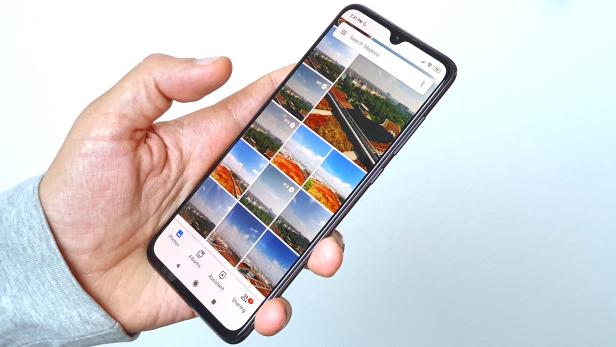
Wie man Ordnung in seine Google Fotos bringt
Dieser Artikel ist älter als ein Jahr!
Das unlimitierte Speichern von Fotos und der automatische Backup-Prozess machen Google Fotos wohl zur einfachsten Möglichkeit seine Massen an (Handy)-Fotos zu speichern. Bei abertausenden Bildern kann man schon mal den Überblick verlieren. Mit diesen Tipps lässt sich wieder Ordnung in das Google-Fotoarchiv bringen.
Wer bei Google Fotos aus dem Vollen schöpfen möchte, soll die Gesichtserkennung des Dienstes zulassen. Ebenso ist es in diesem Sinne ratsam, Smartphone-Fotos automatisch mit GPS-Standortdaten versehen zu lassen.
Alben erstellen
Wie bei Foto-Diensten üblich, lassen sich die Bilder in Alben organisieren. Mit dem blauen Hakerl können dabei auf dem Desktop-Browser mehrere Fotos ausgewählt werde. Fährt man über die Datumsangabe auf der linken Seite, können ebenso mit einem Hakerl alle Fotos des Tages selektiert werden.
Ganz ähnlich wählt man in der Smartphone-App mehrere Fotos aus. Drückt man länger auf ein Foto, bis das blaue Hakerl erscheint und wischt anschließend über mehrere andere Fotos, werden diese auch ausgewählt. Gerade für die mobile Bearbeitung seines Fotoarchivs ist dies eine sehr willkommene Funktion. Hat man die Fotos ausgewählt, klickt man - sowohl in der App als auch im Desktop-Browser - oben rechts auf das "+" und entscheidet sich für ein neues Album.
Ein Album kann maximal 20.000 Fotos enthalten. Entfernt man aus einem Album Fotos, etwa weil man diese in ein anderes Album kopiert hat, werden die Bilder nicht von Google Fotos gelöscht. Will man ein Foto tatsächlich löschen, muss man es dazu im Fotostream anwählen, die drei Punkte rechts oben antippen und "Vom Gerät löschen" wählen.
Empfehlenswert ist es natürlich regelmäßig derartige Alben zu erstellen, damit dieses Limit nicht erreicht wird oder die Übersicht verloren geht. Denn im Nachhinein mehrere tausend Fotos auf diese Weise zu organisieren kann zeitraubend und mühsam werden. Dafür lässt sich auf alternative Funktionen zurückgreifen.
Automatisierte Alben erstellen
Mit dieser Funktion können nun Alben erstellt werden, in dem alle Fotos versammelt werden, auf denen eine bestimmte Person oder ein bestimmtes Haustier abgebildet ist. Voraussetzung dafür ist natürlich, dass man die Gesichtserkennung aktiviert hat.
Im Desktop-Browser klickt man dafür auf "+ Erstellen", in der App auf das Drei-Punkte-Menü dann "Album" und "Personen und Haustiere auswählen". Hat man sich für ein Haustier entschieden, werden alle archivierten Fotos, die das Haustier zeigen, in einem Album hinterlegt. Außerdem werden alle künftigen Fotos von dem Tier ebenso dem Album hinzugefügt.
Wählt man gleich mehrere Personen aus, werden alle Fotos, auf denen zumindest eine der Personen drauf ist, dem Album hinzugefügt. Das Erstellen eines Albums, in dem etwa sämtliche Fotos eines Paares versammelt sind, ist mit dieser Funktion nicht möglich.
So wie sich Alben anhand der Gesichtserkennung erstellen lassen, können auch Alben auf Basis der GPS-Standortdaten organisiert werden. Dafür klickt man in die Suchleiste und wählt bei "Orte" "mehr zeigen" aus. Dann sieht man die Standort-Alben, die Google automatisch erstellt hat. Über die Suche können ebenso Standort-Alben gebaut werden.
Leistungsstarke Suche
Grundsätzlich ist die Suche in Google Fotos extrem leistungsstark. Das eigene Fotoarchiv lässt sich nicht nur nach Gesichtern und Orten durchsuchen, sondern mithilfe unzähliger Suchbegriffe, etwa Swimmingpool, Wald, Selfie, blaues T-Shirt, Sonnenuntergang 2013, Konzert oder ähnliches. Auch auf diese Weise lassen sich brauchbare Alben erstellen.
Darüber hinaus verfügt Google Fotos auch über eine Favorit-Funktion. Ein Klick auf das Stern-Symbol speichert alle favorisierten Bilder in einem eigenen Album.
Hilfreicher Assistent
Bei Google Fotos ist es ratsam den so genannten Assistenten zu aktivieren. Per GPS erkennt der Dienst, wenn man etwa übers Wochenende zwei Tage woanders war und schlägt von selbst das Erstellen eines entsprechenden Albums vor.
Ebenso erinnert der Assistent regelmäßig an Fotos, die man an diesem Tag vor einigen Jahren aufgenommen hat. Er erstellt auch automatisch Animationen, Collagen und Panoramaaufnahmen aus mehreren ähnlichen Fotos und versucht manchmal Fotos farblich aufzuhübschen, was aber meistens danebengeht.
Backup und Fotos organisieren
Beim Organisieren der Fotos kann man noch eines drauflegen und auch Standort, Datum sowie Uhrzeit der Fotos bearbeiten oder hinzufügen. Dabei können gleich mehrere Fotos ausgewählt werden, was bei einer Vielzahl an einzelnen Bildern äußerst hilfreich sein kann.
Wer nun auf den Geschmack gekommen ist und Google Fotos künftig noch mehr nutzen will, soll sich auch die Backup-Funktion ansehen. Damit lassen sich über den Desktop-Browser beziehungsweise einer entsprechenden, kleinen Anwendung lokal gespeicherte Fotos auf Google Fotos hochladen. Im Browser klickt man dafür einfach oben auf den Auswahlpunkt "Hochladen" und wählt den oder die entsprechenden Ordner aus.
Bei iOS und Android wird das automatische Backup üblicherweise beim ersten Start der App aktiviert. Will man es deaktivieren oder die Einstellungen ändern, kann man das bei den Einstellung im Menü "Back up & Sync" ändern. Bei Android können auch Geräteordner, abseits des Hauptkameraordners des Smartphones, hinzugefügt werden. Hier lässt sich auch einstellen, ob Fotos in "hoher Qualität" (bis zu 16 MP) oder in Originalgröße hochgeladen werden soll. Bei Originalgröße ist der Speicherplatz aber beschränkt.
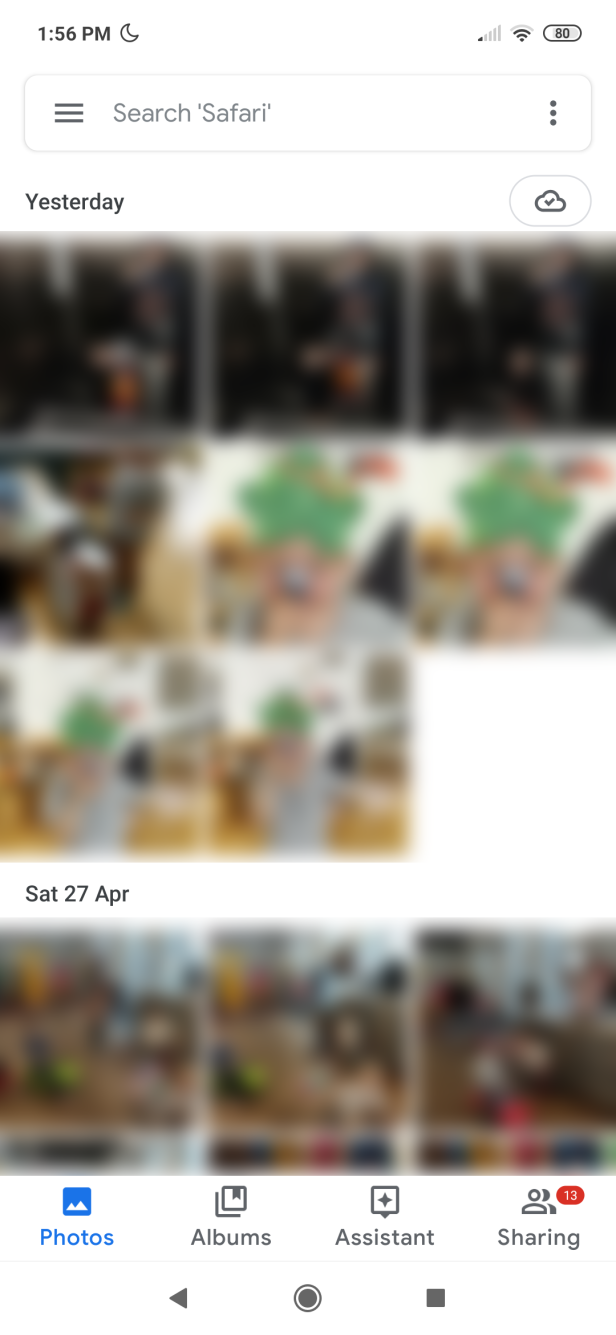

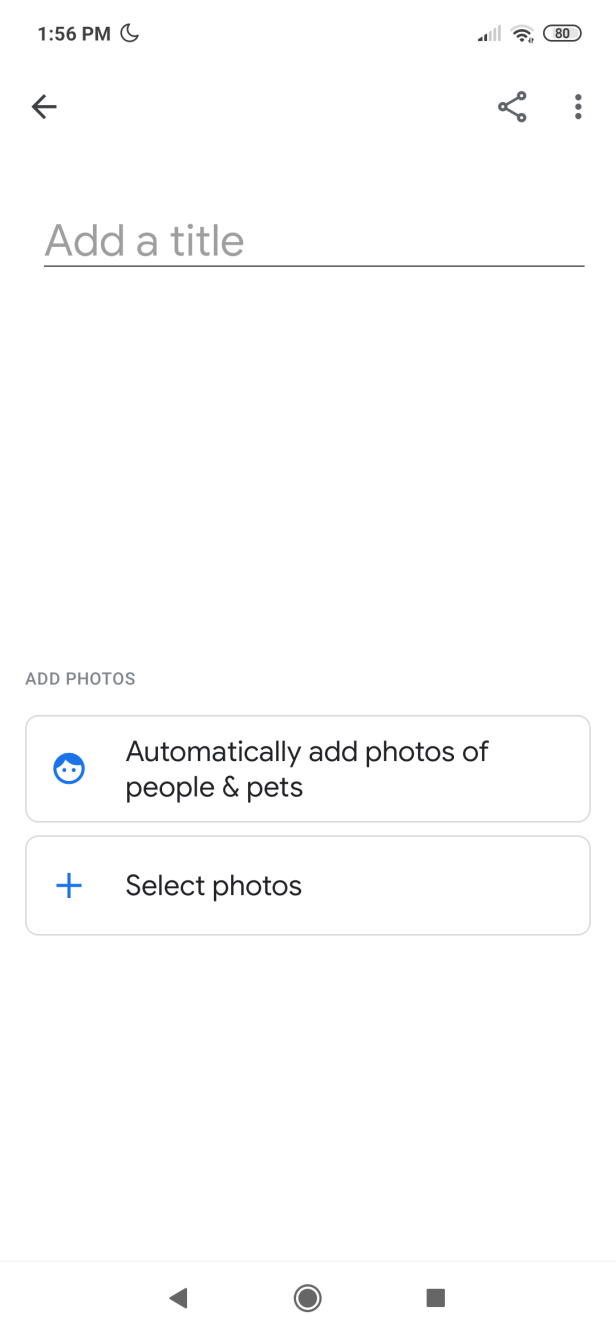
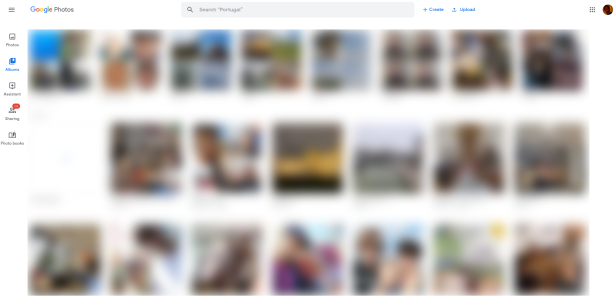
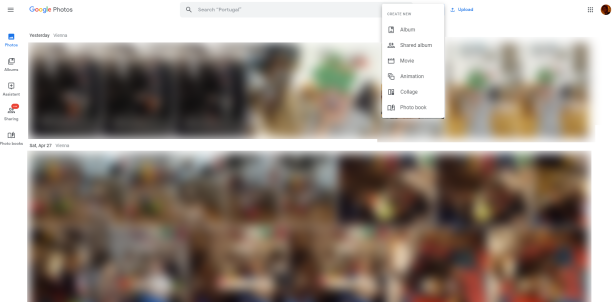
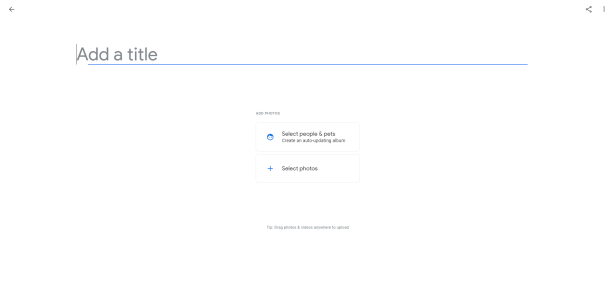
Kommentare